Способы устранения ошибки 45054/45075 в iTunes
Ошибка 3194 в iTunes при восстановлении iPhone или iPad

Ни одна программа не может работать идеально, не застрахована от ошибок и весьма надежная и стабильная iTunes (Айтюнс). Впрочем, к счастью, ошибки при работе с этой утилитой не доставят пользователям сильных хлопот, ибо все они систематизированы инженерами Apple — у каждого «глюка» есть свой номер и готовое решение для избавления от него.
В этой статье мы расскажем, что нужно предпринять, если вашу работу прервала ошибка 3194 в iTunes.
Ошибка 3194: ищем причину
Ошибка 3194 имеет массу причин, она может прервать не только процесс апдейта девайса, но и попытку его восстановить. Чтобы понять причину «глюка» важно обратить внимание, в какой конкретно момент выскочило окно ошибки.
Если оно прервало подготовку к обновлению/восстановлению, иными словами, появилось, когда фирменное «яблочко» и строка прогресса выполняемой процедуры еще не отобразились на экране iOS-девайса, то с вероятностью в 99% вы имеете дело с проблемой программного характера.
Но! Если баг дал о себе знать, когда процесс обновления/восстановления уже начался, скорее всего, речь идет о каких-то аппаратных неполадках.
Как устранить ошибку 3194?
Что делать в том и другом случае? Вести себя так, будто проблема носит программный характер и пытаться путем «копания» в софте устранить глюк, ну а уж если ничего не поможет, диагностировать, что сломалось и решать, устранять ли починку самостоятельно или обращаться в сервис. Впрочем, обо всем по порядку.
Первая помощь
Несмотря на то, что каждая ошибка требует особого подхода, служба поддержки Apple в первую очередь при возникновении бага с любым порядковым номером рекомендует провести следующие общие для всех проблем «профилактические» меры:
- Выполните ресет компьютера и iOS-девайса
- Обновите iTunes
- Обновите ПО на компьютере — если вы владеете Mac, откройте на нем App Store и нажмите на пункт «Обновления», если вы пользователь Windows ПК — кликните меню «Пуск», далее «Программы»/»Центр обновлений Windows».
- Подключите iOS-девайс непосредственно к системному блоку, если он был подсоединен к USB-хабу, клавиатуре и т.п.
- Отключите антивирусное ПО и/или брандмауэр
Стоит отметить, что конфликт ПО и iTunes, который приводит к невозможности связаться с Apple-серверами (что совершенно необходимо для обновления и/или восстановления) — наиболее частая причина
появления ошибки 3194. Вот почему очень важно своевременно обновлять и корректно настраивать сторонние программы, установленные на вашем ПК.
В большей степени это касается разного рода защитных утилит, которые могут по какой-то причине отнести iTunes в подозрительные программы и, когда она попробует связаться с серверами Apple, заблокировать ее.Вот почему так важно выполнить последнюю рекомендацию — «Отключите антивирус и/или брандмауэр», если с деактивированными программами безопасности iTunes перестанет выдавать ошибку, значит вам просто требуется скорректировать их настройку, внеся «тунца» в список доверенных утилит.
Копаем глубже
Если базовые рекомендации не помогли, тогда приступаем к специфическим мерам устранения ошибки 3194.
- Корректировка файла hosts
С вашего позволения мы не станем пускаться в объяснения, что это за файл и зачем он нужен, однако какие изменения в него внести, расскажем.
Если у вас Mac:
- Закройте iTunes.
- Откройте Finder, кликните раздел «Программы», далее «Утилиты».
- Выполните запуск приложения «Терминал» и наберите следующую команду — «sudo nano /private/etc/hosts«, после чего нажмите «Ввод» — перед вами откроется файл hosts. Если ПК защищен паролем, потребуется его ввести и еще раз нажать «Ввод».
- Найдите строчку, оканчивающуюся следующим образом — «gs.apple.com» и поставьте перед ней символ решетка «#» (кавычки не нужны!) и после символа добавьте пробел. Кстати, строчек подобного формата может быть несколько, в таком случае отредактировать нужно каждую.
- Сохраните изменения, нажав «Ctrl+O», далее нажмите «Ввод» и закройте «Терминал».
Если вы владелец ПК на Windows воспользуйтесь официальным руководством или этой инструкцией:
- Закройте iTunes.
- Пройдите путь C:WindowsSystem32driversetchosts.
- Откройте hosts через программку «Блокнот».
- Найдите строчку, оканчивающуюся следующим образом — «gs.apple.com» и поставьте перед ней символ решетка «#» (кавычки не нужны!) и после символа добавьте пробел. Кстати, строчек подобного формата может быть несколько, в таком случае отредактировать нужно каждую.
- Сохраните изменения.
Все! Осталось перезагрузить ПК и проверить, помогло ли руководство.
Кстати, если вы не хотите производить изменения файла вручную, вы можете воспользоваться специальной утилитой TinyUmbrella, загрузите ее, установите, откройте и в разделе Advanced отключите параметр «Set Hosts to Cydia on Exit«. Не забудьте перезагрузить ПК.
Если надоедливая 3194 все еще на месте, работаем дальше:
- в параметрах модема отключаем фильтрацию TCP/IP
Универсального руководства тут, к сожалению, привести нельзя, оно различно для каждой модели. Уточните модель своего модема и загуглите, как выполнить выключение фильтрации TCP/IP для нее.
Если и это не поможет:
- Подключите ПК к модему через провод
Сегодня большинство ПК выходят в сеть через роутер (он же маршрутизатор), то есть интернет раздается по «воздуху», и это часто становится причиной тех или иных проблем — подключите компьютер к модему через провод и, возможно, все наладится.
Что делать, если ничего не помогает?
Ну а теперь к плохим новостям — если все вышеуказанные меры не помогли устранить ошибку, скорее всего, вы столкнулись с проблемой аппаратного характера.
Потенциальных виновников тут трое — iOS-девайс, компьютер или модем. Чтобы исключить последних двух подозреваемых — подключите i-гаджет к другому ПК, который работает через другой модем.
Если проблема все еще на месте — виновато однозначно «яблоко», в противном случае — модем или ПК.
В первой ситуации идем в ремонтный центр Apple, во второй — продолжаем диагностику, используем теперь свой ПК, но другой модем — если 3194 в такой «связке» не появляется, значит, сломан модем, ну а если баг никуда не делся, то его причина — компьютер.
Так или иначе, если вы обнаружили, что природа ошибки носит аппаратный характер и определили, кто конкретно виноват, мы рекомендуем обращаться в соответствующий сервисный центр. Самодеятельность в большинстве случаев только навредит.
Очень важное дополнение!
Ошибка 3194 непременно даст о себе знать, если вы решили выполнить, так называемый даунгрейд, то есть вернуться на старую версию iOS, откат к которой уже официально запрещен.
Подобные «фокусы» доступны только джелбрейкерам — то есть пользователям, которые взломали свои «яблоки». Если вы пытаетесь понизить версию iOS и получаете ошибку 3194, то единственная мера, которая поможет ее устранить — джелбрейк.
Впрочем, никто не гарантирует, что и после него откат получится.
Так или иначе, желаем вам удачи и, надеемся, что в вашем случае ошибка устранится быстро и просто!
Ошибка 54 во время синхронизации iTunes и iPhone/iPad – как исправить?
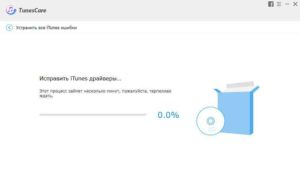
На программу iTunes регулярно поступают жалобы. То и дело вылетают ошибки, что очень сильно раздражает и отнимает массу времени у пользователей. Часто во время синхронизации iPhone программа iTunes выдает ошибку 54 (error 54). В этой статье мы расскажем, почему появляется ошибка 54 при синхронизации Айфона с iTunes и какие есть способы ее исправить и избежать.
Ошибка 54 в iTunes
Error 54 возникает во время синхронизации данных между iOS-устройством и программой iTunes. Чаще всего причиной служит заблокированный файл на вашем компьютере или iPhone/iPad. Обычно при появлении всплывающего сообщения «Не удается синхронизировать iPhone.
Произошла неизвестная ошибка (-54)» пользователь может просто нажать на кнопку «ОК» и процесс синхронизации продолжится. Но не всегда этот вариант помогает. Если проблема по-прежнему осталась, тогда вы можете воспользоваться предложенными способами ее решения.
1 способ
Самый простой способ, который может помочь вам справиться с данной проблемой – это перезагрузка. Закройте программу iTunes, перезагрузите ваш компьютер. И перезагрузите ваше iOS-устройство. После этого попробуйте снова выполнить синхронизацию данных.
2 способ
Проверьте, какая версия iTunes установлена на вашем компьютере. Компания Apple настоятельно рекомендует использовать всегда самое новое программное обеспечение. Если доступны обновления для iTunes, тогда установите их. Также рекомендуется установить самую новую версию прошивки на ваше мобильное устройство.
3 способ
Очень часто ошибки в iTunes возникают из-за конфликтов с другим программным обеспечением. Проверьте установленные программы на вашем компьютере, попробуйте удалить, а потом снова восстановить некоторые из них – возможно, они создают помехи. Также на крайний случай можно отключить программы безопасности (антивирусы), но потом не забудьте их снова включить.
4 способ
Изменение прав доступа часто также решает эту проблему. Вам необходимо:
1.Откройте Windows Explorer через кнопку HOME. 2.Откройте папку Музыка, там найдете папку iTunes – щелкните правой кнопкой мыши по ней, затем выберите «Свойства». 3.
Теперь в открывшемся окне вам необходимо удалить флажок напротив пункта «Только для чтения». После этого просто нажмите на ОК, чтобы сохранить внесенные изменения.
4.
После этого может появиться окно, в котором вас попросят применить внесенные изменения к данной папке и всем файлам в ней. Соглашаемся!
5 способ
Для решения проблемы также можно попробовать объединить контент в папке iTunes на случай, если в процессе передачи файлов были программные сбои и данные хранятся в нескольких расположениях. Вот, что нужно сделать:
В программе iTunes нажмите Файл. Выберите пункт Медиатека – Организовать медиатеку.
Далее в новом окне надо поставить галочку напротив «Собрать файлы» и после этого нажать
Обратите внимание, что если при переносе покупок в iTunes Store на мобильное устройство появляется « ошибка 54», лучше загрузите их с самого гаджета через приложение iTunes Store – раздел «Еще» — «Покупки» — иконка с облачком. Если же вы пытаетесь выполнить перенос книг iBooks, то лучше отправьте их из приложения на электронную почту.
6 способ
Выполните деавторизацию, то есть выйдите из своей учетной записи iTunes. А затем снова авторизуйтесь.
1. В главном меню iTunes нажмите «Учетная запись» – «Выйти».
2. Теперь нажмите «Учетная запись» — «Авторизация» — «Деавторизовать этот компьютер».
3. В следующем окне вводим свой Apple ID и пароль и нажимаем на кнопку «Деавторизовать».4. Далее снова заходим в свою учетную запись. Нажмите на «Учетная запись» — «Авторизовать этот компьютер». Вводим данные Apple ID и пароль и нажимаем на кнопку «Авторизовать».
7 способ
Возможно, что причиной ошибки 54 стало накопление старых резервных копий. Правильным решением будет избавиться от старых и ненужных файлов бэкапа.
1. В iTunes нажмите «iTunes» — «Настройки» — «Устройства».
2. Вы увидите список файлов бэкапа. Нажмите на кнопку «Удалить резервную копию» для удаления каждого файла.
8 способ
Если описанные выше способы не помогли, воспользуйтесь программой Tenorshare TunesCare. Она может устранить ошибку в автоматическом режиме. От вас требуется только следующее:
1. Скачайте программу TunesCare на свой компьютер с официального сайта. Установите ее.
2. Подключите ваше мобильное устройство к компьютеру с помощью кабеля USB. Программа автоматически распознает его.
3. Нажмите в окне программу на кнопку «Исправить iTunes проблемы» и дождитесь завершения процесса.
9 способ
Программа Tenorshare ReiBoot также поможет решить ошибку 54, которая возникает в процессе синхронизации с iTunes. Этот инструмент умеет исправлять многочисленные баги, которые возникают в работе iOS-устройств.
1. Скачайте с официального сайта программу ReiBoot, выполните установку на компьютер и запустите ее.
2. Подключите ваш телефон к компьютеру с помощью кабеля.
3. Нажмите в окне программы «Решить все iOS Зависания», далее «Исправить сейчас» и следуйте дальнейшим указаниям. После загрузки прошивки или импорта ее начнется процесс исправления ошибки. Дождитесь завершения.
Надеемся, что хотя бы один из выше описанных способов помог вам решить ошибку 54 в iTunes.Произошла ошибка 9006 при обновление в iTunes, как исправить на Айфоне?
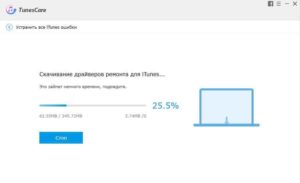
Вы недавно получили оповещение об «ошибка 9006» при использовании iTunes и не смогли решить проблему?
Может быть множество причин возникновения ошибки: «Была проблема загрузки программного обеспечения для iPhone. Произошла неизвестная ошибка (9006)».
Есть несколько способов решить эту проблему. В этом статье мы расскажем вам об ошибке 9006 на Айфоне и предоставим пошаговые решения проблемы. Читайте дальше и узнайте, как преодолеть ошибку 9006 в iTunes четырьмя различными способами.
Из-за чего возникает ошибка 9006 при восстановлении в iTunes?
Ошибка появляется, если вы используете старую версию iTunes или пытаетесь обновить или восстановить прошивку своего iPhone с помощью Айтюнс, вы можете получить сообщение об ошибке 9006.
В нем будет указано что-то вроде «Проблема с загрузкой программного обеспечения для iPhone. Произошла неизвестная ошибка (9006)».
Обычно это свидетельствует о сбое обновления (или загрузки) программного обеспечения для используемого iPhone.
В большинстве случаев ошибка 9006 в iTunes возникает, когда приложение не может связаться с сервером Apple. Может возникнуть проблема с вашим сетевым подключением или сервер Apple может быть занят.
Чтобы завершить процесс обновления программного обеспечения, iTunes требует соответствующий файл IPSW, связанный с вашим устройством.
Когда он не может загрузить этот файл, он отображает ошибку 9006 в Айтюнс.
Это также может произойти, если вы используете более старую версию в iTunes, которая больше не поддерживается вашим устройством. Могло быть несколько причин для получения ошибки iPhone 9006. Теперь, когда вы знаете ее причину, давайте продолжим и узнаем, как ее разрешить.
Как исправить ошибку 9006 при обновлении в iTunes?
Как уже было сказано, одной из основных причин получения ошибки 9006 является использование более старой версии iTunes. Скорее всего, версия iTunes, которую вы используете, больше не поддерживает обновления вашего устройства, поэтому можно попытаться решить ошибку 9006, обновив Айтюнс.
Если вы используете iTunes на Mac, просто перейдите в верхнюю панель меню и выберите «iTunes» > «Проверить наличие обновлений».
Пользователи Windows могут перейти в «Справка» > «Проверить наличие обновлений», чтобы проверить последнее обновление, связанное с iTunes. Появится всплывающее сообщение о последней версии iTunes. Просто соглашайтесь с ним и следуйте инструкциям на экране, чтобы установить его.
Исправьте ошибку 9006, перезагрузив устройство
Если вы уже используете обновленную версию iTunes, есть вероятность того, что с вашим устройством может возникнуть проблема. Ее можно решить, просто перезапустив его. Это можно сделать, нажав кнопку Power (пробуждение / спящий режим). После выйдет окошко, нажмите на «Выключение». Подождите несколько секунд, прежде чем включить устройство.
Если ваш телефон не может выключится, вам необходимо принудительно перезагрузить его. Если вы используете устройства iPhone 6 или более старые поколения, его можно перезагрузить, нажав одновременно кнопку «Дом» и «Питание» (удерживайте около десяти секунд). Продолжайте нажимать обе кнопки, пока экран не станет черным. Отпустите их, как только вы получите логотип Apple на экране.
Владельцам iPhone 7, iPhone 7 Plus необходимо одновременно удерживать кнопки «Питание» и «Уменьшить громкость» до тех пор, пока экран не станет черным.Для iPhone 8, iPhone 8 Plus и iPhone X нужно быстро нажать увеличение громкости, потом уменьшение громкости, после чего удерживать кнопку выключения, пока не появится логотип Эпл.
Как обойти ошибку 9006 с использованием файла IPSW
В основном, мы получаем ошибку 9006 в iTunes всякий раз, когда система не может загрузить файл IPSW с сервера Apple. Чтобы исправить это, вы можете вручную загрузить файлы. IPSW – это исходный файл обновления системы iOS, который можно использовать для обновления вашего устройства с помощью iTunes. Чтобы исправить ошибку iPhone 9006 с помощью файла IPSW, выполните следующие действия:
1. Во-первых, загрузите соответствующий файл IPSW для вашего устройства здесь. Убедитесь, что вы загрузили нужный файл для своей модели устройства.
2. Во-вторых, теперь, подключив ваше устройство к системе iOS, запустите iTunes и зайдите в раздел «Сводка».
3. Здесь вы можете увидеть кнопки «Восстановить» и «Обновить». Если вы используете Mac, тогда удерживайте клавишу Option (Alt) и командную клавишу, нажав соответствующую кнопку. Для Windows это можно сделать, удерживая клавишу Shift.
4. Это откроет браузер файлов, из него вы сможете выбрать файл IPSW, который вы недавно загрузили. Это позволит iTunes обновить или восстановить ваше устройство без каких-либо проблем.
Также читайте:
В видео подробно показываются шаги:
Как исправить ошибку 9006 в Айтюнс без потери данных?
Одним из лучших способов исправить ошибку 9006 является использование dr.fone – Repair.
Это чрезвычайно эффективный и простой в использовании инструмент, который может решить множество других проблем, связанных с устройствами iOS, такими как: цикл перезагрузки, черный экран, ошибка iTunes 4013, ошибка 14 и т.д.
Одна из лучших вещей в приложении заключается в том, что она может исправить ошибку 9006, не вызывая потери данных на вашем устройстве.
Часть инструментария dr.fone совместима со всеми ведущими версиями iOS всех основных устройств, таких как iPhone, iPad и iPod Touch. Чтобы использовать dr.fone – Repair, просто выполните следующие действия:1. Загрузите приложение с официального сайта и установите его на свой Windows или Mac. На экране приветствия выберите вариант «Repair».
2. Теперь подключите свой iPhone к системе и дождитесь его распознавания. Как только это будет сделано, нажмите кнопку «Пуск».
3. Кроме того, вам необходимо убедиться, что ваш телефон находится в режиме DFU (обновление прошивки устройства). Это можно сделать, просто следуя инструкциям на экране.
4. Чтобы убедиться, что приложение может исправить ошибку 9006 iTunes, укажите правильные сведения о модели вашего устройства, обновлении прошивки и т.д. Нажмите кнопку «Загрузить», чтобы получить новое обновление прошивки.
5. Чтобы приложение могло загрузить обновление, может потребоваться некоторое время. Вы узнаете об этом с помощью экранного индикатора.
6. Как только это будет сделано, инструмент автоматически начнет восстанавливать ваше устройство.
7. В конце устройство перезагрузится в обычном режиме. Если вы недовольны результатами, просто нажмите кнопку «Попробовать снова», чтобы повторить процесс.
После выполнения этих шагов вы сможете легко устранить ошибку 9006 на своем устройстве.
3194 ошибка iTunes
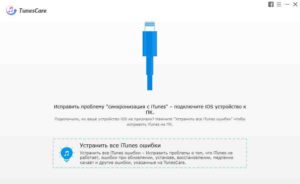
Чем примечательна техника Apple, так это отсутствием сбоев. Она работает как дорогие швейцарские часы, радуя пользователей стабильностью и отсутствием ошибок. Но иногда ошибки все-таки появляются.
Типичным примером является ошибка 3194 в iTunes при восстановлении прошивки – она появляется при попытке обновить или восстановить прошивку Айфона или Айпада.
Можно ли устранить эту ошибку самостоятельно? Конечно, можно – для этого вам необходимо ознакомиться с данной инструкцией.
Способ первый – обновление iTunes
Ошибка 3194 в iTunes при восстановлении прошивки возникает из-за того, что iTunes не может проверить цифровую подпись прошивки. Процесс обновления или восстановления включает два предварительных этапа – скачивание прошивки с серверов Apple и проверка подписи. Если проверка по каким-то причинам не прошла (нет связи с тем или иным сервером), iTunes выдаст ошибку.
В некоторых случаях проблема возникает из-за банального устаревания самого iTunes. Да, программному обеспечению свойственно устаревать. В результате этого в нем перестают работать отдельные функции и модули, пользоваться софтом становится невозможно. Существует два выхода из этой ситуации:
- Отыскать работоспособные аналоги ПО;
- Обновить существующее ПО.
Мы выберем последний вариант и приступим к обновлению iTunes. Для того чтобы скачать свежий дистрибутив, следует посетить официальный сайт Apple.
Зайдите на страницу скачивания iTunes, снимите галочки получения рассылок и новостей (или оставьте, если вам нужны эти рассылки), нажмите на кнопку «Загрузить» и дождитесь завершения процедуры.
После этого запустите установочный файл и обновите iTunes.
Если iTunes обновляется с ошибками, попробуйте полностью удалить предыдущую версию, после чего попытайтесь снова установить новую версию. Инструкции по полному удалению iTunes вы можете отыскать на нашем сайте.После того как вы закончите обновлять iTunes, запустите программу и попробуйте обновить/восстановить свой iPhone/iPad еще раз. Скорее всего, на этот раз процедура пройдет без досадной ошибки 3194 в iTunes. Если в процессе обновления/восстановления ошибка проявилась снова, попробуйте воспользоваться нижеследующими способами. Но обновить/переустановить iTunes не помешает в любом случае.
Способ второй – разбираемся с антивирусами и фаерволами
Неизвестная ошибка 3194 в iTunes появляется снова и снова, а обновление программы iTunes не дает особых результатов? Не беда – попробуем разобраться с проблемой другими способами.
Например, попытаемся отключить антивирусное и защитное программное обеспечение.
Современные антивирусы и фаерволы характеризуются параноидальной дотошностью, старательно отфильтровывая не только нужные, но и ненужные пакеты.
Если вы подозреваете, что используемое вами защитное ПО препятствует обновлению/восстановлению ваших гаджетов, попробуйте отключить используемые антивирусы и фаерволы.
Также следует отключить брандмауэр Windows, который любит почудить, без спроса блокируя те или иные запросы, которые кажутся ему подозрительными.
Теперь вы можете попытаться провести процедуру обновления/восстановления еще раз, наблюдая за реакцией iTunes – вполне вероятно, что на этот раз подпись будет проверена, и вам не придется наблюдать ошибку 3194.
Способ третий – разбираемся с файлом hosts
Программа iTunes показывает ошибку 3194 при восстановлении? Обновление самой программы и отключение антивирусов/фаерволов/брандмауэров не дает никаких результатов? В таком случае нужно немного отредактировать файл hosts, располагающийся в C:WindowsSystem32driversetc. Здесь необходимо удалить строку 74.208.105.171 gs.apple.com. На компьютерах Mac этот файл находится в папке /etc. Для редактирования файла используем самый простой Блокнот (или любой другой текстовый редактор).
После того как вы удалите данную строку, ошибка 3194 в iTunes при обновлении или восстановлении прошивки должна исчезнуть. Если файл hosts не поддается редактированию, попробуйте запустить Блокнот с правами администратора.
Способ четвертый – ремонт в сервисном центре
Если ошибка 3194 в iTunes при обновлении/восстановлении так и не исчезает, проблема может быть связана с неисправностью самого смартфона. На это может указывать тот факт, что ошибка возникает в самом начале процедуры, а не практически в самом ее конце.
Отремонтировать iPhone или iPad самостоятельно невозможно, поэтому вам придется обратиться в ближайший авторизованный сервисный центр, где вашим гаджетом займутся специалисты – они приведут устройство в нормальное состояние и выяснят истинную причину возникновения ошибки 3194 при восстановлении/обновлении.
Почему при установке iTunes выдает ошибку? Причины и варианты их устранения
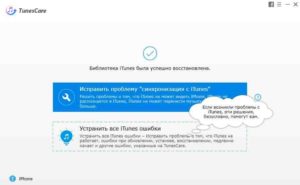
Приветствую вас, читатели блога.
Многим пользователям по тем или иным причинам приходится пользоваться специальной программой от компании Apple – iTunes. Особенно этот вопрос актуален для владельцев музыкальных плееров iPod и смартфонов iPhone. Дело в том, что именно это приложение позволяет переносить файлы на устройство и обратно.
Конечно же, существуют и другие решения, но в конечном итоге они пользуются драйверами программы, указанной выше. Но в связи с тем, что решение размещается в конкурирующей операционной системе, нередко при установке iTunes выдает ошибку. Это может быть связано с разными проблемами.
В статье далее я постараюсь разобрать основные моменты, из-за которых у пользователей не получается разместить в системе нужное приложение.
Ошибка пакета( )
Во время установки нужной нам программы на компьютер нередко появляется сообщение: «Ошибка пакета Windows Installer». Кроме того, в тексте говорится, что невозможно запустить нужное для завершения приложение, и за помощью лучше обратится к техническому персоналу.
Конечно же, если не знать точного решения, устранить проблему вот так просто не получится. К счастью, выход есть:
Открываем в Windows 7 и более современных версиях «Пуск», а затем «Панель управления». Нас интересуют «Программы и компоненты».
Восстанавливаем и удаляем AppleSoftwareUpdate.
Отправляемся к файлу загрузки, вызываем контекстное меню и выбираем «Свойства».
Нажимаем «Разблокировать».
Это должно помочь с проблемой.
MS VC++( )
Иногда недуг связан с работой такого компонента, как Visual C++. Обычно это сопровождается сообщением, в котором упоминается «Microsoft.vc80.crt».
Не стоит сразу расстраиваться.
Скачиваем с официальной страницы обновление Microsoft Visual C++ 2005 SP1 и устанавливаем его. Далее отправляемся сюда и размещаем у себя обновление. Это должно решить ситуацию.
Если же нет – стоит обратиться в официальную поддержку Microsoft.
Установщик( )
Иногда проблемы связаны со службой Windows Installer. В результате не устанавливается не только iTunes, но и любые приложения.
Для решения ситуации выполняем несколько движений:
Запускаем «Выполнить», путем сочетания кнопок «Win+R» или через «Пуск».
Откроется окно, в котором прописываем «services.msc» и нажимаем «Enter».
Необходимо найти строку «Установщик Windows».
Открываем интерфейс, где выбираем ручной запуск. Останавливаем, а потом выбираем «Старт».
Все должно заработать.
Здесь же перезапускается служба Apple Mobile Device если с ней наблюдаются какие-то проблемы. Подобный недуг возникает не только при установке компонента сборки, но и при обычном запуске программы.
Совместимость( )
Иногда, когда пользователи устанавливают новое приложение на свое устройство, может появится сообщение, мол «программа не является приложением win32».
Сразу стоит сказать, что проблема не связана с разрядностью системы.
Такое нередко появляется, когда проект предназначен вовсе для другой операционной системы. Или же он просто имеет неподходящую комплектацию.
Решение состоит из нескольких этапов:
Пробуем найти другой файл-установщик.
Если не помогло, вызываем контекстное меню, где нас интересует «Свойства». Далее отправляемся в «Совместимость» и выбираем прошлую версию.
Подтверждаем свои действия.
Разные ошибки( )
В целом во время установки iTunes на компьютер с Windows 10 или любой другой версии, могут появляться различные проблемы. Все они связаны с одной и той же причиной. Но в зависимости от других компонентов, появляются различные коды.
Так, например, это может быть 2503 и 2502. Кроме того, нередко встречается недуг, с кодом 2932. В некоторых случаях вид проблемы имеет другой вид.
Так, например, перед пользователями возникает окно, где говорится, что процедура не может быть продолжена из-за Windows Error 127.
В целом все может появится в результате различных проблем:
Загрузка пакетов не завершена на 100%.
Повреждение записей в реестре, связанных с iTunes.
Действие вредоносного программного обеспечения (особенно часто это сопровождается ошибкой 2503).
Другая программа самостоятельно удалила нужные файлы.
Чтобы предотвратить появление проблем в будущем, важно устранить все возможные факторы:
Очищаем реестр от ненужных записей. Это можно сделать с помощью разных программ, о которых я уже не раз упоминал ранее.
Просканируйте систему на наличие вирусов.
Обновите драйвера. Об этом я тоже рассказывал раньше. Особенно этот пункт актуален, если появляется предупреждающее сообщение с кодом 0xc000007b.
Установите обновления Windows.
Если ничего из вышеперечисленного не помогает, возможно для решения проблемы сборки Microsoft vc80 и многих других сработает только чистое размещение операционной системы.
Редкие случаи( )
Иногда пользователи могут встретиться с сообщением, в котором говорится, что отсутствует api-ms-win-crt.
Устранить это можно просто – достаточно скачать и установить обновление для универсальной среды C. Скачать его можно здесь. Это же должно помочь в случае, когда появляется окно с сообщением: «Не удается зарегистрировать модуль».
Стоит отметить, что лучше все действия выполнять от имени администратора.
В некоторых случаях может возникнуть недуг и табличка, где говорится следующее: «Ваша система не была изменена». Такое нередко происходит, когда ранее пользователи уже устанавливали программу и удалили ее, при этом остались некоторые следы.
Решение простое:
Отправляйтесь на главный диск, а затем в папку «Пользователи» и «AppData». Что делать если последней не видно?
В окне сверху меню «Вид» и «Параметры».
Переходите на вкладку «Вид» и внизу списка выбирайте «Показывать скрытые файлы…».
Нажимаете «Ок».
В окне появятся дополнительные каталоги. Открываем «AppData» и «Roaming».
Если вы увидели директорию «Apple Computer», удаляете ее.
Что значит эта процедура? Таким образом вы распрощались со всеми возможными упоминаниями о приложении. После этого лучше всего еще дополнительно очистить систему с помощью специальной программы.
Как всегда, по теме можно просмотреть полезное видео:
Надеюсь, вам поможет статья справиться с проблемой. Подписывайтесь и рассказывайте другим.
Материалы по теме
Способы устранения ошибки 45054/45075 в iTunes
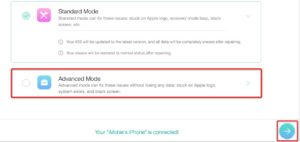
О надёжности продукции от компании Apple ходят легенды, и небезосновательно, техника действительно радует своих владельцев качеством и долговечностью.
Для работы с девайсами выпускаются специализированные приложения, такие как iTunes, а вот всевозможные баги в программе – отнюдь не редкость, и поиски их устранения – уже привычное дело для большинства пользователей.
Сбои возникают как при установке или запуске сервиса, так и во время процедуры перепрошивки смартфона и могут носить программный или аппаратный характер. Список ошибок iTunes достаточно обширен, каждая из возможных неполадок имеет собственный код, который помогает определить природу появления и устранить проблему.
Решение ошибки 45075 в iTunes.
Сбои под номерами 45054, 45075 появляются в процессе установки Айтюнс, запуска или выполнения других действий пользователя, при этом дальнейшая работа с приложением невозможна.
Ошибка 45075 в iTunes свидетельствует о программных неполадках, поэтому решить задачу можно самостоятельно, в отличие от тех случаев, когда в программе возникают серьёзные сбои, связанные с аппаратными неисправностями.
Признаки ошибки 45054/45075
Явным свидетельством произошедшего сбоя является появление сообщения с кодом 45075 и текстом «Требуемый компонент iTunes не установлен. Переустановите или восстановите iTunes (-45075)».
При этом окно программы закрывается, и продолжить работу с ней нельзя, пока неполадка не будет устранена. Завершить работу после появления подобного уведомления может и компьютер, а также характерны кратковременные «зависания».
Признаки напрямую зависят от источника возникшей проблемы.
Причины ошибки 45054/45075
Послужить появлению ошибки 45075 при установке iTunes может множество факторов:
- повреждённые файлы системы или программы;
- проблемы с подключением к сети;
- неполная установка ПО Айтюнс, некорректная загрузка;
- устаревшая версия сервиса;
- влияние вредоносных программ или других приложений, которые могли намеренно либо ошибочно повредить файлы iTunes.
Поскольку истинная причина неизвестной ошибки в каждом конкретном случае индивидуальна, для устранения проблемы нужно применить несколько способов, которые способны восстановить корректную работу программы.
Как исправить ошибку iTunes 45054/45075
В первую очередь при появлении данной ошибки следует убедиться, что вы вошли в систему как администратор, а также проверить стабильность соединения с сетью Интернет.
Рекомендуется также закрыть другие работающие программы во избежание конфликта с Айтюнс.
Иногда исправить системный сбой может перезагрузка устройств (для iOS-девайсов применяется принудительная перезагрузка, а для компьютера – стандартная).
Способ 1. Обновление iTunes
Для успешной работы программы требуется регулярно следить за обновлениями, при выходе которых устанавливать последнюю версию iTunes. Проверить наличие свежих вариантов можно из меню «Справка» – «Обновления».
Антивирусы и брандмауэры могут блокировать процессы приложения, принимая их за вирусные угрозы, поэтому чтобы подтвердить или опровергнуть версию, что в возникшей ошибке iTunes виновато защитное ПО, его нужно временно отключить. Если сбой не появился вновь, этот факт подтверждается, тогда следует внести Айтюнс в исключения защитников системы.
Способ 3. Запуск программы от имени администратора
Ошибку 45054/45075 часто решает запуск приложения таким способом:
Способ 4. Очистка реестра
Возникновение ошибки вероятно также в результате повреждений записей реестра, поэтому необходимо выполнить процедуру их исправления, используя специальные инструменты, например WinThruster. Программа создаст резервную копию, а в процессе сканирования откорректирует реестр. Процедура будет полезной для ОС в целом, поскольку производительность системы будет повышена.
ВАЖНО. Не следует заниматься правкой реестра вручную, потому что даже малейшие ошибки в действиях непосвящённого пользователя могут привести к фатальным последствиям для операционки.
Apple Mobile Device Service служит для определения устройств программой, что и является условием для синхронизации. Часто именно перезапуск службы AMDS помогает избавиться от подобных ошибок. Для этого нужно сделать следующее:
- закрываем Айтюнс, отключаем все подключённые устройства;
- зажимаем одновременно клавиши Win + R, что даёт доступ к командной строке;
- вбиваем запрос services.mcs, жмём «Ок», это откроет консоль службы;
- щелчком правой кнопки мышки по Apple Mobile Device Service вызываем меню, где выбираем «Свойства»;
- в появившемся окошке во вкладке «Общие» выбираем тип запуска «Автоматически»;
- ниже жмём кнопку «Остановить службу», а после её остановки нажимаем «Запустить»;
- подтверждаем действие, после чего перезагружаем компьютер и пробуем возобновить работу с iTunes.
Способ 6. Удаление вредоносных программ
Вирусы, затаившиеся в системе, могут изрядно подпортить системные и программные файлы, а если от них не избавиться, то будут делать это снова, мешая нормальной работе приложений. Необходимо запустить глубокое сканирование компьютера антивирусом или лечащей утилитой и удалить вредоносное ПО, после чего перезагрузить компьютер и возобновить работу с программой.
Способ 7. Обновление Windows
Обеспечивая корректную работу Айтюнс, не стоит забывать об обновлениях системы. Если у вас не настроена загрузка обновлений в автоматическом режиме, то «освежить» Windows можно посредством «Центра обновлений», перейдя к нему с «Панели управления». Помимо системы, рекомендуется также обновить драйверы и антивирусные базы.
Способ 8. Удаление временных файлов
Засорение системы ни к чему хорошему не приводит, поэтому требуется регулярная чистка от временных файлов. Избавиться от ненужных накоплений поможет встроенный инструмент Cleanmgr или одна из сторонних утилит, позволяющих эффективно очистить Windows от мусора. Можно также вручную удалить каталог Temp:
- в системной папке пользователя располагается папка «AppData», куда нам следует перейти (если её не видно, нужно настроить в проводнике показ скрытых файлов);
- в каталоге имеется папка «Temp», которую необходимо удалить;
- если временная папка не удаляется, необходимо закрыть все приложения, в частности в трее на панели задач, и попытаться снова;
- если «Temp» всё ещё на месте, удаляем из неё все содержащиеся файлы или хотя бы те, что получается ликвидировать.
Способ 9. Переустановка iTunes
Иногда для восстановления работоспособности iTunes недостаточно вышеприведённых манипуляций, и ошибка 45075 продолжает существование. В таком случае переустановите программу, выполнив полное удаление вместе со всеми сопутствующими элементами при помощи специальных утилит или вручную, а затем, проинсталлировав свежую версию Айтюнс. Удалить кроме iTunes потребуется такие службы Apple:
- Application Support;
- Mobile Device Service;
- Software Update;
- Bonjour;
- Quick Time.
После деинсталляции компонентов Apple нужно проверить, не остались ли следы в папках «Program Files» или «System32», и удалить остатки.
При невозможности удалить некоторые требуемые файлы, связанные с Айтюнс, и сообщении о том, что они используются в данный момент другим юзером или приложением, нужно остановить процессы в «Диспетчере задач».
Избавившись от «хвостов» iTunes, перезагружаем компьютер, затем качаем и ставим свежую программу.
В большинстве случаев данный способ эффективно устраняет проблему, но иногда не срабатывает даже он, тогда могут понадобиться снос Винды и её повторная установка, но это уже крайние меры борьбы с ошибкой 45054/45075. Переустановка Windows – процесс трудоёмкий, и, несмотря на помощь «Мастера установки», не имея навыков, лучше с этим не экспериментировать.
